在进行Word文档制作时,有时需要添加表格,那么Word里面怎么添加表格呢?一起来看看吧
首先,用speedoffice软件打开Word文档,点击菜单栏“插入”并选择“表格”选项;
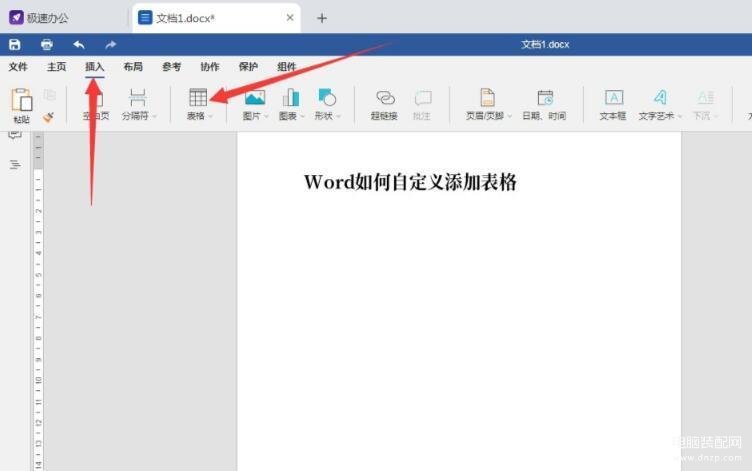
然后,点击表格后,在出现的下拉菜单中选择“插入自定义表”;
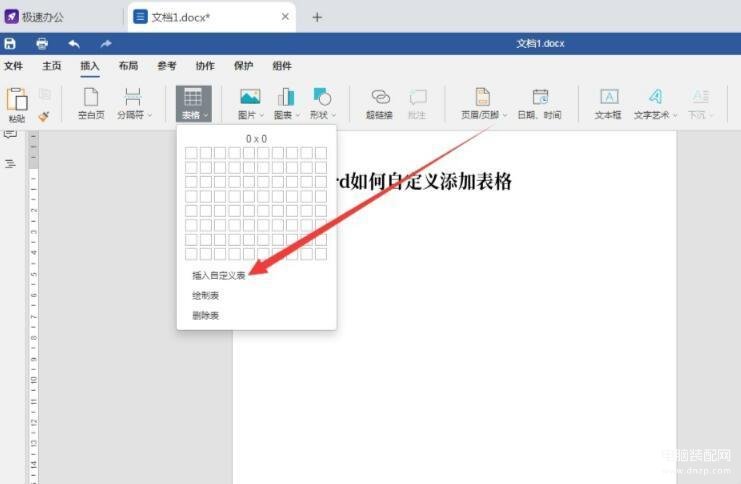
接着,在“表格大小”弹窗中编辑相应的“列数”和“行数”,点击“确定”即可;
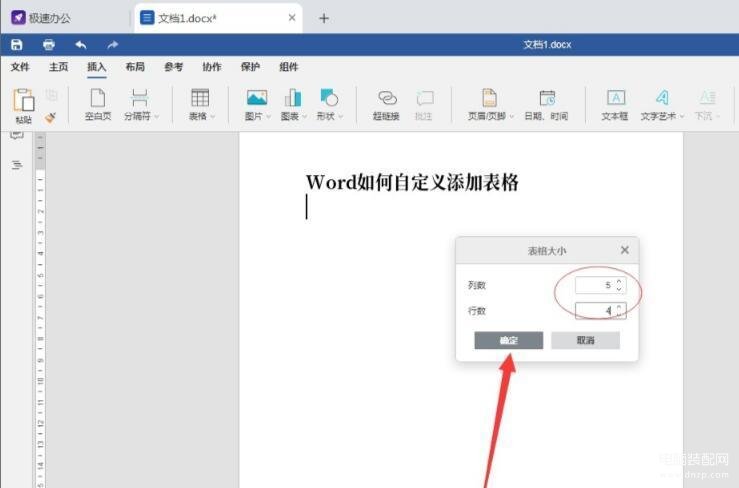
此时,可以看到Word文档里面成功添加上需要的表格。
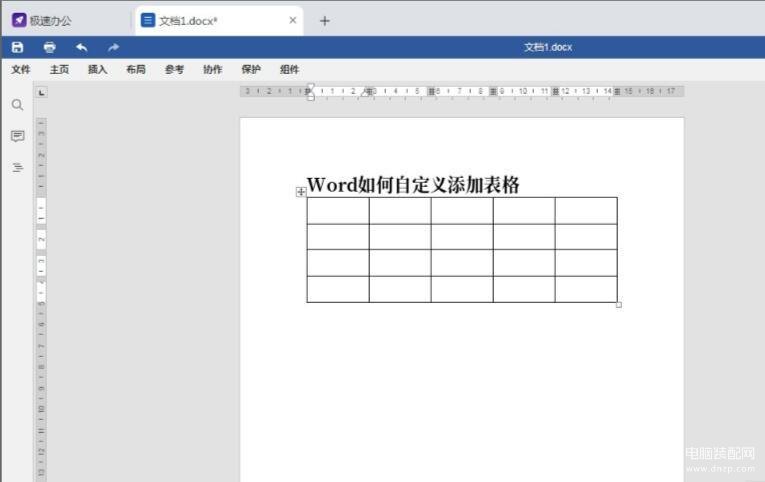
在进行Word文档制作时,有时需要添加表格,那么Word里面怎么添加表格呢?一起来看看吧
首先,用speedoffice软件打开Word文档,点击菜单栏“插入”并选择“表格”选项;
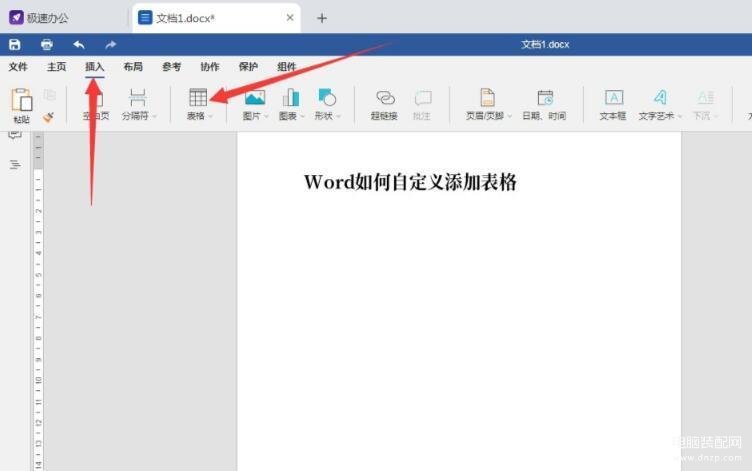
然后,点击表格后,在出现的下拉菜单中选择“插入自定义表”;
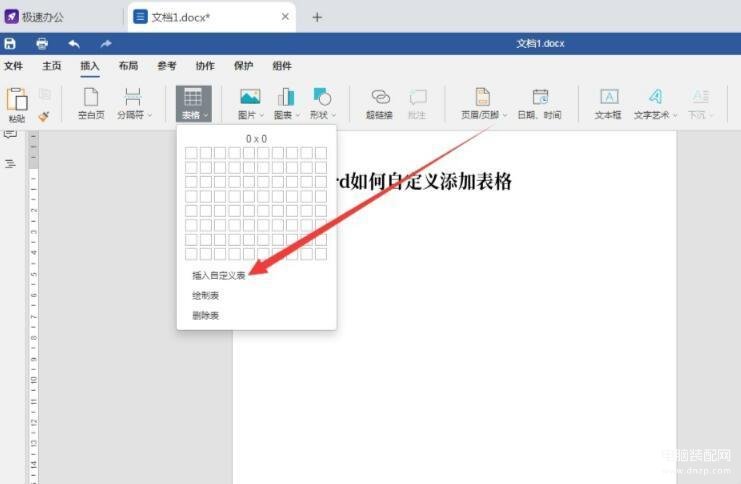
接着,在“表格大小”弹窗中编辑相应的“列数”和“行数”,点击“确定”即可;
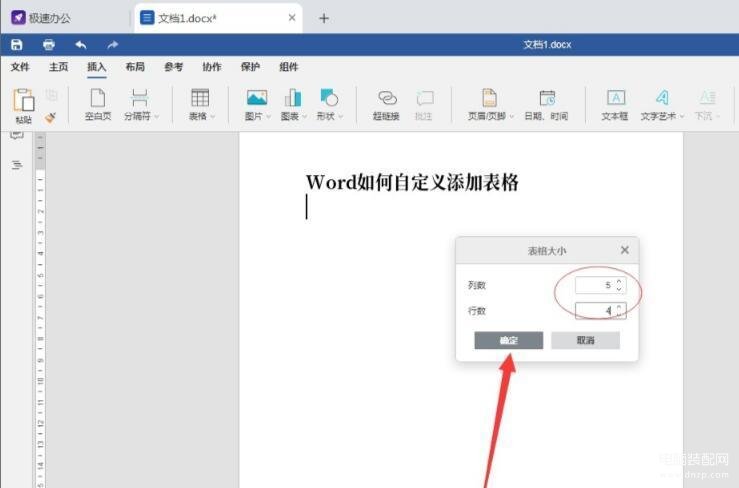
此时,可以看到Word文档里面成功添加上需要的表格。
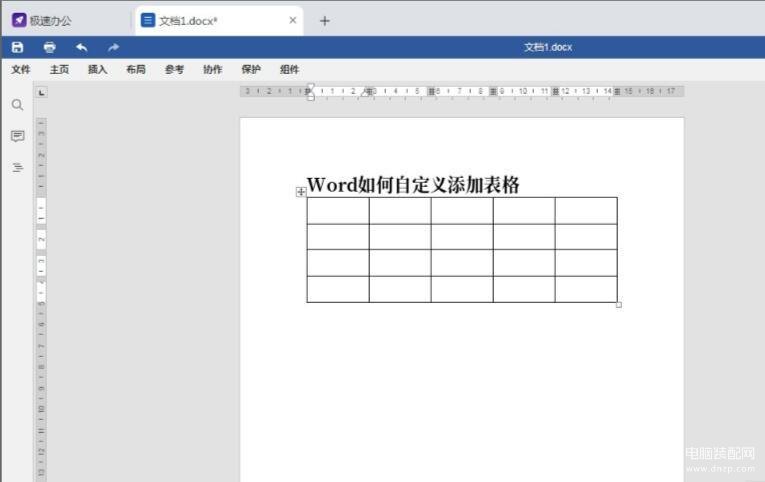
本文链接:https://www.dnzp.com/jy/202303/117567.html『转载请注明出处』